window10的有些用户有强迫症,喜欢将自己的桌面图标按照自己的方式摆放,不过因为图标是可以随意移动的,因此这些用户想要找方法来固定图标。那么window10如何固定桌面图标呢,用户可以通过进入注册表编辑器中进行设置,从而达到固定图标的功能,下面就是关于window10固定桌面图标方法介绍的内容。
window10如何固定桌面图标
1、在开始菜单单击鼠标右键,点击“运行”;
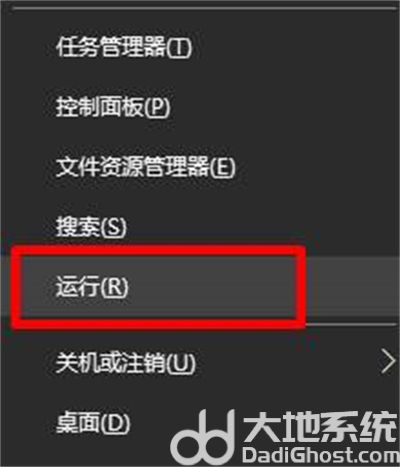
2、在运行框中输入:regedit 按下回车键打开注册表编辑器;
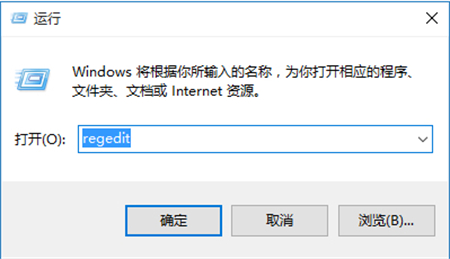
3、依次定位到:HKEY_CLASSES_ROOTWow6432NodeCLSID{42aedc87-2188-41fd-b9a3-0c966feabec1}InProcServer32 ;
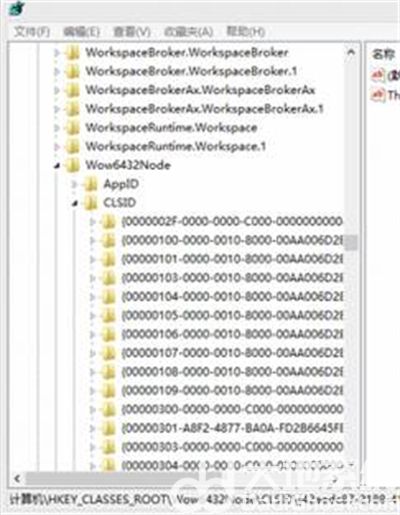
4、在右侧双击打开“默认”值,将其数值数据修改为:%SystemRoot%system32windows.storage.dll 点击确定即可。
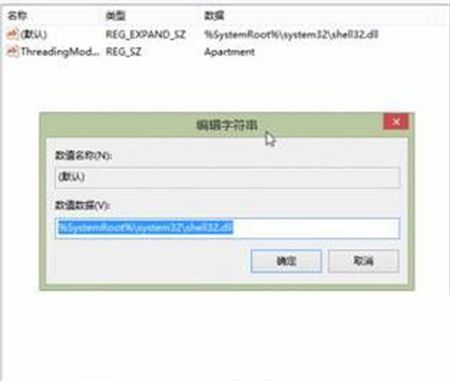
windows 10 32位操作系统的路径是:HKEY_CLASSES_ROOTCLSID{42aedc87-2188-41fd-b9a3-0c966feabec1}InProcServer32 其他步骤同Windows 10 64位。
设置后,桌面上的图标位置就可以固定住了